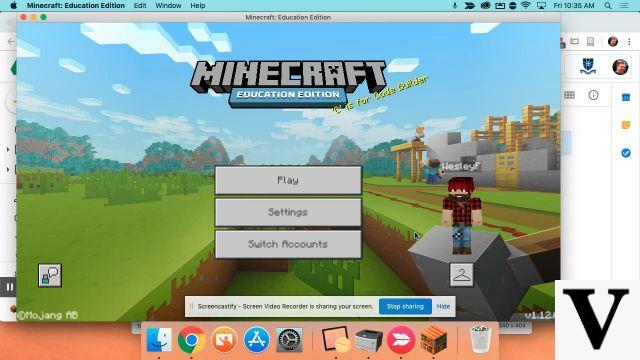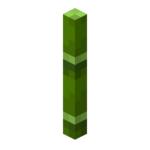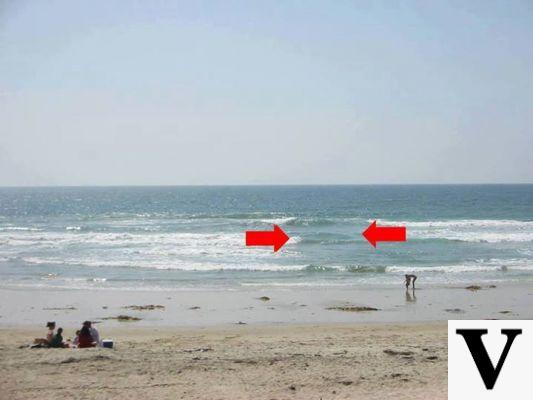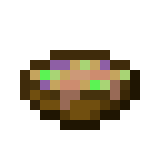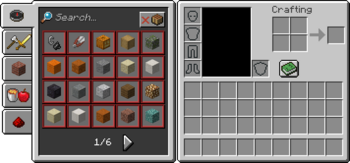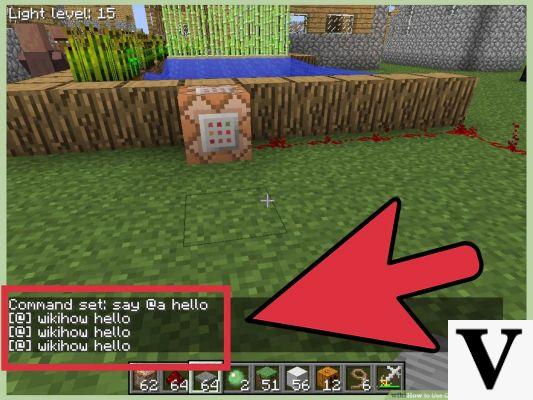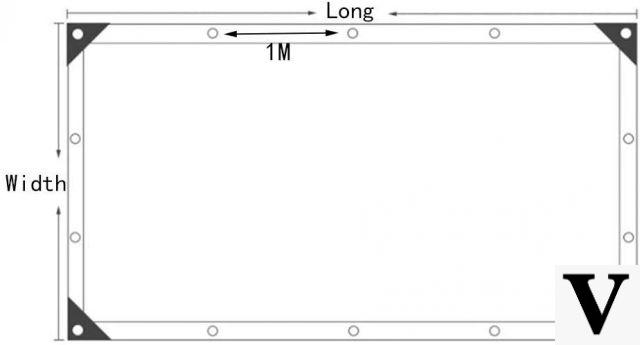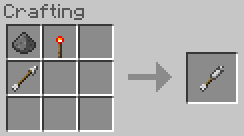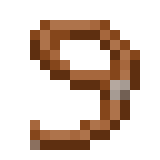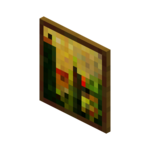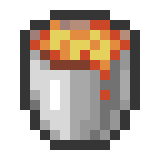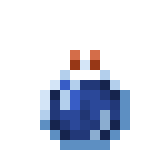Cette fonctionnalité est exclusive à Java Edition.
Cette fonctionnalité est exclusive à Java Edition.


Capture d'écran montrant les informations de débogage
Le écran de débogage est déclenché lorsque la touche F3 est enfoncée. Il montre le cache de morceaux, l'utilisation de la mémoire, divers paramètres, les coordonnées cartographiques du joueur et un graphique qui mesure la fréquence d'images actuelle du jeu.
- 1 Legend
- 1.1 Côté gauche
- 1.2 Côté droit
- 2 Graphique du profileur
- 3 Graphique de temps de trame
- 4 autres clés de débogage
- 5 Histoire
- 5.1 Légende pré-1.8
- Problèmes 6
- 7 Anecdotes
- 8
- 9
- 10
La Légende
Lorsque la règle de jeu reduceDebugInfo est définie sur true, seuls les éléments suivis sont inclus, dans l'ordre de haut en bas. Le côté gauche est plus sur le jeu réel et le côté droit est plus sur les informations du système du joueur.
Côté gauche
| Nom | Descriptif[1][2] |
|---|---|
| Version* | Affiche la version, qu'elle soit vanille ou non, ou qu'il s'agisse d'un instantané ou non. |
| fps* | La fréquence d'images (également appelée fréquence d'images) est la fréquence à laquelle un périphérique vidéo produit des images appelées consécutives uniques. Les cadres sont des images fixes qui, lorsqu'elles sont séquencées ensemble, forment une animation fluide qui constitue la base de tous les médias en mouvement. La fréquence d'images est le plus souvent exprimée en images par seconde (fps). |
| T (premier)* | Affiche le framerate maximum ("inf" si illimité) et le type de graphisme ("rapide" si rapide, "fancy" si Fancy et "fabulous" si Fabulous !), y compris les paramètres de cloud ("fast-clouds" si Fast, "fancy -clouds" si Fancy et aucun si les nuages sont désactivés), ainsi que si le lecteur a activé VSync ou non. |
| B (premier)* | Le paramètre de mélange de biome du joueur. |
| ms ticks* | Le temps qu'il faut pour une coche sur le serveur intégré. |
| tx* | Nombre de paquets envoyés par le client. |
| rx* | Nombre de paquets reçus par le client. |
| C (premier)* | Nombre de sections de morceaux rendues sur le nombre total de sections de morceaux dans la zone chargée. |
| D* | Distance de rendu côté client. |
| PC* | En attente de morceaux à mettre en lots. |
| pU* | Téléchargements en attente sur la carte vidéo. |
| une façon* | Tampons disponibles à utiliser dans le processus de mise en lots. |
| E* | Nombre d'entités rendues sur le nombre total d'entités. |
| B (deuxième)* | Inutilisé, toujours 0. Peut-être auparavant le nombre d'entités supprimées en raison de morceaux cachés. [Vérifier] |
| P* | Nombre de particules dans le monde. |
| T (seconde)* | Affiche le nombre total d'entités (y compris les foules et les objets abandonnés) dans le chargement du morceau. |
| Cache de bloc client* | Le plus grand nombre de morceaux pouvant être chargés sur le client. |
| ServerChunkCache | Je ne sais pas encore ce qu'il fait, quelque chose lié à des trucs de morceaux de serveur. |
| Cote FC | La dimension actuelle du joueur avec le nombre de morceaux chargés de force (FC = Forceloaded Chunk). |
| XYZ | X : emplacement du joueur dans les blocs à l'est de 0,0 (les valeurs négatives sont à l'ouest). Y : l'altitude (pieds) du joueur en blocs (63 est le niveau de la mer dans le monde, 11 est le niveau d'inondation de lave du monde, 32 est la mer de lave du bas). |
| Bloquer | Les coordonnées du bloc dans lequel se trouvent les pieds du joueur, au format xyz. Similaire à XYZ comme ci-dessus, arrondi à un nombre entier inférieur. |
| Tronçon* | L'emplacement du joueur dans un morceau et l'emplacement du morceau dans le monde. En mode réduit, seul l'emplacement dans le morceau est affiché. |
| Face à | La direction dans laquelle un joueur fait face. Vers positif X/Z indique l'alignement du joueur vers l'axe x/z. Les deux chiffres à la fin indiquent la rotation horizontale (azimutale) et verticale (altitudinale) du joueur. |
| Lumière cliente | Les valeurs d'éclairage côté client, où a est le niveau d'éclairage du ciel et b est le niveau d'éclairage du bloc. Le premier nombre est le niveau d'éclairage total où se trouvent les pieds du joueur. Notez qu'il y a quelques mises en garde ici en raison du niveau de lumière du ciel indiquant le niveau de lumière que le bloc obtiendrait du soleil en plein jour, mais ne tient pas compte des niveaux de lumière inférieurs la nuit ou pendant une tempête. |
| Voyant du serveur | Les valeurs lumineuses côté serveur. Exactement le même que celui décrit dans Client Light, mais le premier chiffre "niveau de luminosité total" n'existe pas. |
| CH | Décrit la coordonnée Y du bloc le plus élevé qui existe aux coordonnées X/Z actuelles du joueur, côté client. CH : valeurs côté client M : La coordonnée Y du bloc le plus élevé à cette coordonnée X/Z qui a un matériau de mouvement de blocage ou qui est liquide. |
| SH | Décrit la coordonnée Y du bloc le plus élevé qui existe aux coordonnées X/Z actuelles du joueur, côté serveur.
SH : valeurs côté serveur |
| biome | Montre au joueur dans quel biome il se trouve. |
| Difficulté locale | Affiche la difficulté du morceau dans lequel se trouve le joueur. Voir Difficulté pour savoir comment cela fonctionne. Le deuxième nombre entre parenthèses affiche le nombre de jours de jeu que le joueur a passés dans le monde. |
| Multibruit [prochainement : 1.18] | Affiche les valeurs de bruit utilisées pour générer le terrain et les biomes. Affiché uniquement lors de l'utilisation de la source de biome multi_noise. C : continentalité. Utilisé pour distinguer l'océan et la terre. |
| Générateur de biome [à venir : 1.18] | Affiche les descriptions des valeurs de bruit utilisées pour générer le terrain et les biomes. Affiché uniquement lors de l'utilisation de la source de biome multi_noise. PV : bizarrerie. Il peut s'agir de Valley (rivières), Low, Mid, High ou Peak. |
| Terrain [prochainement : 1.18] | [plus d'informations nécessaires] |
| SC | Affiche le nombre total de morceaux de monstres (généralement 289). |
| M (premier) | Affiche le nombre total de monstres qui comptent pour le plafond de la foule. |
| C (deuxième) | Affiche le nombre total de créatures (mobs passifs qui apparaissent sur une surface). |
| A | Affiche le nombre total de monstres ambiants (chauves-souris). |
| U | Affiche le nombre total de créatures aquatiques souterraines (axolotls et calmars luminescents). |
| W (premier) | Affiche le nombre total de créatures aquatiques (calmars et dauphins). |
| W (deuxième) | Affiche la quantité totale de créatures aquatiques ambiantes (les 4 types de poissons). |
| M (seconde) | Affiche le nombre total d'entités diverses. |
| Sons | Représenté par : Nombre de sons joués/maximum de sons joués. La première paire représente des sons normaux comme briser ou placer un bloc, déplacer ou brûler un feu. |
| Shader | Le chemin du fichier du shader actuellement actif (dans le répertoire "assets" de minecraft.jar). Affiché uniquement si un shader est actif. |
| Déboguer* | Indique au joueur si le graphique de débogage ou les graphiques FPS + TPS sont visibles ou non. |
| Pour aider* | Indique au joueur d'appuyer sur F3 + Q pour obtenir des informations de débogage supplémentaires ; voir ci-dessous pour plus d'informations. |
Côté droit
| Nom | Détails |
|---|---|
| Java* | La version Java que le lecteur exécute et s'il s'agit de 32 bits ou de 64 bits. |
| Mémoire* | La quantité de mémoire utilisée par le jeu (en pourcentage également), par rapport à la quantité maximale de mémoire que le jeu peut utiliser. |
| Attribué* | La quantité de mémoire que le jeu a allouée à partir du maximum que le jeu peut utiliser, également en pourcentage. |
| CPU* | Le processeur, y compris le nombre de cœurs dont il dispose, la marque, son modèle exact et à quelle vitesse le processeur fonctionne (en GHz) que le lecteur utilise. |
| Affichage* | La résolution de Minecraft (ainsi que le nom de la société GPU), la carte graphique, la version OpenGL et le pilote utilisé par le joueur. |
| Bloc ciblé | Affiche exactement quel bloc le joueur cible, les coordonnées et l'état du bloc et les balises dont il dispose. Apparaît uniquement lorsque le joueur regarde un bloc. |
| Fluide Ciblé | Affiche exactement le fluide que le joueur cible, les coordonnées et les états de bloc du fluide et les balises dont il dispose. Apparaît uniquement lorsque le joueur regarde un bloc ou un fluide. Si le joueur cible un bloc non fluide, affiche "minecraft:empty" à la place. |
| Entité ciblée | Affiche exactement quelle entité le joueur cible, rien d'autre. Apparaît uniquement lorsque le joueur regarde une entité. |
Graphique du profileur
Les graphiques circulaires en bas à droite de l'écran de débogage ⇧ Shift + F3 affichent des informations de profilage en temps réel. Des informations plus détaillées sur une section peuvent être affichées en utilisant les touches 1-9. Appuyez sur 0 pour revenir à la section précédente.


Capture d'écran du graphique à secteurs de débogage dans Java Edition 1.16.1.
Graphique de temps de trame
Le graphique à barres en bas à gauche de l'écran de débogage Alt + F3 affiche la mesure en temps réel des secondes par image avec des lignes marquant 1⁄60 et 1⁄30 secondes par image. Le graphique est codé par couleur du vert au jaune en passant par le rouge, le vert étant un temps d'image plus rapide, le rouge étant un temps d'image plus lent et le jaune entre les deux. Le graphique fournit également des ticks par image avec une ligne marquant 1⁄20 ticks par image. La couleur est exactement la même que celle du graphique FPS.


Capture d'écran du graphique de temps de trame dans Java Edition 1.16.5
Plus de clés de débogage
Le texte apparaît dans le chat pour la plupart des clés de débogage répertoriées ici. Notez que lorsque vous utilisez une combinaison de touches spécifique comme F3 + N, F3 + B, etc., l'écran de débogage ne s'ouvre pas.
- F3 + A : Recharger tous les morceaux.
- F3 + B : Basculer la visibilité des hitbox des entités visibles. Il montre également dans quelle direction les entités regardent, ainsi que le niveau des yeux des entités.
- F3 + C : Copie les coordonnées et la rotation du joueur sous la forme d'une commande /tp.
- Maintenir pendant 10 secondes force à la place un plantage de débogage.
- Ctrl + F3 + C force un plantage de Java au lieu d'un plantage régulier de Minecraft. Cependant, avec certains claviers, il ne se déclenche qu'avec le contrôle droit (ou rarement, vice versa), donc l'utilisation du contrôle gauche produit un crash régulier.[3]
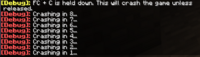
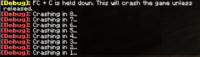
Capture d'écran de l'alerte de crash donnée dans le chat tout en maintenant F3+C.
- F3 + D : Effacer l'historique des discussions. N'inclut pas les messages récemment saisis et les commandes de ↑ et ↓.
- F3 + F : Augmente la distance de rendu de 1 (doit être comprise entre 2 et 32).
- F3 + ⇧ Shift + F : Diminue la distance de rendu de 1 (doit être comprise entre 2 et 32).
- F3 + G : Bascule les bordures de morceaux visibles autour du lecteur.
- F3 + H : Bascule la visibilité des identifiants des objets, la durabilité des outils et les codes hexadécimaux d'armure pour la couleur. Il montre également l'échelle des cartes et les détails d'une fusée de feu d'artifice dans une arbalète.
- F3 + I : Copie les données de bloc ou d'entité côté serveur dans le presse-papiers.
- F3 + ⇧ Shift + I : Copie les données de bloc ou d'entité côté client dans le presse-papiers.
- F3 + N : Bascule entre le mode Spectateur et le mode de jeu précédent. Passe en mode créatif s'il n'y a pas de mode de jeu précédent.
- F3 + P : Activez/désactivez la pause automatique lorsque Minecraft perd la mise au point.
- F3 + Q : Donne de l'aide et affiche toutes les combinaisons de touches F3 +.
- F3 + T : Rechargez les textures, les modèles, les sons et tout autre contenu du pack de ressources.
- F3 + F4 : Ouvre le menu du sélecteur de mode de jeu. Tout en maintenant F3, un joueur peut basculer entre les modes de jeu en appuyant sur F4 et entrer dans le mode de jeu sélectionné après avoir relâché F3
- F3 + Esc : Bascule le menu pause sans pause (si une pause est possible). Uniquement en solo.
- ⇧ Shift + F3 : Ouvre l'écran de débogage avec le graphe du profileur.
- Alt + F3 : Ouvre l'écran de débogage avec le graphique Frame time.
- (notez que les deux graphiques peuvent être ouverts avec ⇧ Shift + Alt + F3)
- Alt + 5 : Affiche le menu contextuel des commandes (Realms Only)
- F3 + L : Génère des métriques de performance
Lorsque la règle de jeu reduceDebugInfo est définie sur true, les effets de F3 + B (boîtes de correspondance d'entité), F3 + G (limites de morceaux), F3 + C (coordonnées de copie) et F3 + I (copie de données de bloc/entité) ne sont pas affichés. . Maintenir F3 + C pour lancer un crash fonctionne toujours comme prévu, ainsi que Ctrl + F3 + C
Histoire


Les informations de débogage d'Indev, Infdev et des premiers Alpha.
| Édition Java Classique | |||||
|---|---|---|---|---|---|
| 0.0.2 | Le numéro de version est maintenant affiché dans le coin supérieur gauche. | ||||
| 0.0.9 | Ajoutez l'écran de débogage. | ||||
| L'écran de débogage inclut les fps et les mises à jour de morceaux.[vérifier] | |||||
| Édition Java Indev | |||||
| ? | Ajout d'une option pour activer l'écran de débogage. Le nom de la version actuelle est toujours affiché même lorsque l'option est désactivée. | ||||
| Édition Java Alpha | |||||
| v1.1.0 | L'écran de débogage n'est plus répertorié en tant qu'option et nécessite désormais que F3 soit maintenu enfoncé pour s'activer. | ||||
| v1.2.3 | Les coordonnées ont été ajoutées à l'écran de débogage. | ||||
| Version bêta de l'édition Java | |||||
| 1.3 | L'écran de débogage, ainsi que d'autres commandes de touches de fonction, est maintenant devenu une bascule. | ||||
| Lorsque l'écran de débogage est ouvert, il affiche désormais des chiffres au-dessus de chaque mob ; ces numéros étant l'ID d'entité de la foule. Ces chiffres sont visibles à travers les blocs, faisant de F3 un outil de recherche de foule utile. | |||||
| 1.7 | La coordonnée "f" a été rendue visible dans l'écran de débogage (direction de face). | ||||
| 1.8 | Pré-version | La possibilité de voir la graine du niveau a été ajoutée à l'écran de débogage. | |||
| Les numéros d'entité affichés au-dessus de la tête d'un monstre ont été supprimés de l'écran de débogage. Certains joueurs ont estimé que c'était de la triche et que cela enlevait le jeu. | |||||
| Édition Java | |||||
| 1.0.0 | 2 Octobre 2011 | Le premier d'un profileur de performances d'exécution avec un camembert est révélé. | |||
| ? | Le profileur a été ajouté à l'écran de débogage. | ||||
| 1.2.1 | 1.2 | Des informations sur le biome et le niveau de luminosité de l'emplacement du joueur ont été ajoutées à l'écran de débogage. | |||
| La graine en multijoueur a été masquée de l'écran de débogage et s'affiche désormais sous la forme "0". | |||||
| 1.2.4 | Appuyez sur F3 (Fn + F3 sur Mac et certains ordinateurs portables) pour afficher l'écran de débogage, mais sans les graphiques. Le graphique apparaît en appuyant sur ⇧ Shift + F3 (Fn + ⇧ Shift + F3 sur Mac et certains ordinateurs portables). | ||||
| 1.3.1 | 12w18a | Des informations sur la vitesse du joueur et si le joueur touche le sol ont été ajoutées à l'écran de débogage. | |||
| Les coordonnées dans l'écran de débogage sont maintenant arrondies à 5 chiffres. | |||||
| 12w21a | Les informations sur la graine du monde ont été supprimées de l'écran de débogage, affichées à la place en appuyant sur la touche de discussion et en tapant /seed. | ||||
| Le graphique de temps de trame a été supprimé de l'écran de débogage. | |||||
| 12w30a | La coordonnée y montre maintenant à la fois le niveau des pieds et le niveau des yeux. | ||||
| 1.4.2 | 12w39a | Les coordonnées des morceaux Fl, x et z, et plus d'informations de rotation (f) ont été ajoutées à l'écran de débogage. | |||
| 12w41a | Maj+F3 affiche maintenant le graphique du profileur dans l'écran de débogage. | ||||
| F3 + H affiche désormais la durabilité sur les outils, les armes et les pièces d'armure endommagés. | |||||
| 1.4.4 | 1.4.3 | F3 + B affiche maintenant la hitbox autour des entités. À ce stade, la hitbox est blanche et opaque et n'a pas de contour. | |||
| 1.7.2 | 1.7.1 | F3 + B visuel modifié. La hitbox de l'entité est maintenant complètement transparente, avec un mince contour blanc. | |||
| 1.8 | 14w02a | L'écran de débogage affiche maintenant l'axe auquel le joueur fait face après la direction cardinale : "Vers X/Z positif/négatif". | |||
| 14w04a | Le réticule de l'écran de débogage affiche désormais 3 courtes lignes colorées pour indiquer la direction de chaque axe : x/rouge, y/vert, z/bleu. | ||||
| La ligne de coordonnées x dans l'écran de débogage apparaît désormais en gras lorsque vous regardez est/ouest, de même la ligne de coordonnées z apparaît désormais en gras lorsque vous regardez au sud/nord. | |||||
| 14w05a | Le texte dans l'écran de débogage a maintenant un arrière-plan. | ||||
| X, y, z, b, bl et d'autres étiquettes dans l'écran de débogage ont été remplacés par des étiquettes plus compréhensibles. | |||||
| "Lumière" est maintenant les niveaux de lumière aux pieds, pas aux yeux. | |||||
| 14w06a | Les titres X, Y et Z dans l'écran de débogage sont passés de « Pieds » dans l'instantané précédent à « XYZ ». | ||||
| Un compteur de jours, qui augmente de 1 à chaque aube, a été ajouté à l'écran de débogage. | |||||
| L'écran de débogage affiche maintenant la difficulté : Paisible-0.00, Facile-0.75, Normal- 1.50, Difficile 2.25 (mais les chiffres augmentent lentement plus le joueur est dans une zone). | |||||
| L'écran de débogage affiche désormais la rotation du joueur en degrés et en quadrants. | |||||
| 14w11a | Sur le côté droit de l'écran de débogage, un affichage apparaît maintenant si le joueur regarde un bloc, montrant son ID et les états du bloc. | ||||
| 14w17a | Tous les blocs ont maintenant leurs informations affichées sur le côté droit de l'écran de débogage F3. | ||||
| Le "Face négatif/positif x/z" de l'écran de débogage a été supprimé. | |||||
| 14w20a | Le "Facement négatif/positif x/z" a été ajouté à l'écran de débogage. | ||||
| 14w25b | F3 + B montre désormais également dans quelle direction les entités regardent à l'aide d'une ligne bleue. | ||||
| La ligne sur le côté droit qui affichait le nom du modèle de bloc que le joueur regardait a été supprimée de l'écran de débogage. | |||||
| 14w29a | Une bascule « Informations de débogage réduites » existe désormais dans les paramètres multijoueurs pour activer/désactiver les informations réduites sur l'écran de débogage. | ||||
| La règle de jeu reduceDebugInfo permet au joueur d'activer/de désactiver les informations réduites sur l'écran de débogage. Cela remplace tous les paramètres « informations de débogage réduites » dans les clients. | |||||
| 14w30a | L'écran de débogage affiche maintenant le nombre de sections de morceaux actuellement rendues et le nombre de sections de morceaux hors de vue en pourcentage, la version OpenGL, la taille d'affichage, le fournisseur et le GPU. | ||||
| "Vanilla" a été ajouté au numéro de version dans l'écran de débogage. | |||||
| 1.8.2 | pre1 | Le graphique de temps de trame dans l'écran de débogage a été refait et repensé, de sorte qu'il peut désormais être activé à l'aide de Alt + F3. | |||
| 1.9 | 15w32a | F3 + N bascule désormais entre les modes Créatif et Spectateur, lorsque le joueur est dans l'un d'eux. Le joueur doit être autorisé à utiliser /gamemode pour que cela fonctionne. | |||
| 15w43a | L'écran de débogage affiche maintenant plus d'informations. | ||||
| F3 + Q aide et affiche toutes les combinaisons de touches F3 +. | |||||
| F3 + F augmente désormais la distance de rendu de 1 (le minimum et le maximum sont 2-32). | |||||
| F3 + ⇧ Shift + F diminue désormais la distance de rendu de 1 (Min et Max sont 2-32). | |||||
| L'écran de débogage indique maintenant si le graphique à secteurs et le graphique en fps sont affichés à l'écran. | |||||
| L'écran de débogage affiche désormais du texte dans le chat lorsque le joueur recharge des morceaux, des sons, etc. | |||||
| L'écran de débogage ne s'ouvre plus lorsque le joueur utilise une combinaison de touches spécifique comme F3 + N, F3 + B, etc. | |||||
| F3 + S a été supprimé de l'écran de débogage, qui rechargeait auparavant les sons. | |||||
| F3 + T recharge désormais tout le contenu du pack de ressources, y compris les sons. | |||||
| Les lignes rouges, bleues et vertes ont maintenant changé de taille dans l'écran de débogage et changent maintenant par rapport à l'échelle de l'interface graphique. | |||||
| L'écran de débogage est désormais basculé lorsque la touche F3 est relâchée, au lieu de lorsqu'elle est enfoncée. | |||||
| 1.10 | 16w20a | F3 + G bascule les bordures de morceaux visibles autour du lecteur. | |||
| Les 3 lignes indiquant la direction ont désormais un petit contour noir lorsque l'on regarde une zone avec un mauvais contraste. | |||||
| 1.13 | 18w11a | Appuyer sur F3 + C copie maintenant l'emplacement actuel du lecteur dans le presse-papiers sous la forme d'une commande /tp, bien que le maintien pendant 10 secondes et le relâchement entraînent toujours un plantage de débogage. | |||
| 18w14a | L'écran de débogage donne maintenant un avertissement avant de forcer un plantage de débogage. | ||||
| 18w22c | La superposition de débogage F3 affiche désormais le fluide que le joueur regarde, séparément des blocs. | ||||
| pre6 | F3 + I copie les données de bloc ou d'entité dans le presse-papiers. | ||||
| Ajout d'informations sur le temps qu'il faut pour un tick sur le serveur intégré, le nombre de paquets envoyés par le client (tx) et le nombre de paquets reçus par le client (rx). | |||||
| pre7 | Ajout de la ligne « Looking at liquid », qui affiche les coordonnées du fluide ciblé. | ||||
| La ligne "Regarder" dans l'écran de débogage a été renommée "Regarder le bloc". | |||||
| Les informations « Bloc ciblé » ciblent désormais les fluides. Il affiche des informations pour les blocs jusqu'à 16 pâtés de maisons. | |||||
| Ajout de "Targeted Entity", qui affiche des informations pour les entités jusqu'à 16 pâtés de maisons. | |||||
| F3 + I[note 1] a été modifié pour être désormais ⇧ Shift + F3 + I. Il est maintenant précisé qu'il copie les données côté client du bloc ou de l'entité ciblé. Il peut toujours être utilisé par n'importe qui. | |||||
| Ajout de F3 + I pour copier les données côté serveur du bloc ou de l'entité ciblée dans le presse-papiers. Il ne peut être utilisé que par les opérateurs. | |||||
| 1.13.1 | 18w30a | Ajout de Ctrl + F3 + C pour forcer un crash JVM, au lieu d'un crash normal. | |||
| 18w31a | Ajout de nouveaux champs pour la dimension actuelle et les morceaux chargés de force associés. | ||||
| 1.14 | 18w43c | En appuyant sur Alt + F3 affiche maintenant TPS (ticks par seconde). | |||
| Ajout des temps de graduation min/moy/max pour aider à trouver les bégaiements. | |||||
| 1.14.1 | Pré-version 1 | En appuyant sur F3 + Esc, vous basculez maintenant dans le menu Pause sans pause (si une pause est possible). | |||
| En appuyant sur F3 + N en mode Survie ou Aventure, le joueur passe désormais en mode Créatif, si les astuces sont activées. | |||||
| 1.15 | 19w38a | Le compteur de mise à jour de bloc a été supprimé de l'écran de débogage. | |||
| 1.15.2 | Pré-version 1 | F3 + D n'efface plus les messages et les commandes récemment saisis de ↑ et ↓. | |||
| 1.16 | 20w18a | Les "Looking at block" et "Looking at fluid" ont été intégrés dans "Targeted block" et "Targeted fluid" situés sur le côté droit de l'écran de débogage. | |||
| Ajout d'une nouvelle ligne détaillant l'apparition de monstres dans différentes catégories. | |||||
| 20w20a | Ajout d'un sélecteur de mode de jeu accessible avec F3 + F4. | ||||
| F3 + N bascule désormais entre le mode Spectateur et le mode de jeu précédent. | |||||
| 1.17 | 21w11a | Ajout de F3 + L pour générer des métriques de performance. | |||
Légende pré-1.8
 Cette page décrit le contenu qui n'existe que dans les versions obsolètes de Minecraft.
Cette fonctionnalité était présente dans le jeu mais a depuis été supprimée.
Cette page décrit le contenu qui n'existe que dans les versions obsolètes de Minecraft.
Cette fonctionnalité était présente dans le jeu mais a depuis été supprimée.
| Nom | Descriptif[4][5] |
|---|---|
| C | Nombre de sections de morceaux rendues sur le nombre total de morceaux. Compte toutes les passes de rendu : si une section de morceau est rendue deux fois (parce qu'elle contient à la fois de l'eau et des blocs normaux, par exemple), elle est comptée deux fois. |
| F | Nombre de tronçons chargés en dehors de la distance de visualisation. Compte toutes les passes de rendu. |
| O | Nombre de sections de morceaux retirées par élimination d'occlusion. Compte toutes les passes de rendu. |
| E (première rangée) | Nombre de sections de morceaux vides. Ces sections sont ignorées pour l'une des deux raisons suivantes : soit le morceau n'a pas encore été chargé et rendu en polygones, soit la section n'a rien à dessiner dans la passe de rendu actuelle. Compte toutes les passes de rendu. |
| E (deuxième rangée) | Nombre d'entités rendues sur le nombre total d'entités |
| B | Inutilisé, toujours 0. |
| I | Nombre d'entités invisibles |
| P | Nombre de particules à l'écran |
| T | Affiche la fréquence d'images maximale du joueur |
| VOIR TOUT | Affiche le nombre total d'entités chargées (y compris les foules et les objets abandonnés) |
| ServerChunkCache ChunkCache |
Le plus de morceaux qui peuvent être chargés |
| x | L'emplacement du joueur dans les blocs à l'est de 0,0 (les valeurs négatives sont à l'ouest) et après le // est le numéro de morceau du joueur avec le bloc dans le morceau dans () |
| y | L'altitude du joueur en blocs (63 (62.9) est le niveau de la mer dans le monde, 11 (10.9) est le niveau d'inondation de lave dans le monde, 32 (31.9) est la mer de lave du bas). |
| z | L'emplacement du joueur dans les blocs au sud de 0,0 (les valeurs négatives sont au nord) et après le // est le numéro de morceau du joueur avec le bloc dans le morceau dans () |
| f | La direction dans laquelle un joueur fait face (sud=0, ouest=1, nord=2, est=3) et si le joueur marche vers x ou z respectivement |
| lc | Hauteur de section maximale pour le morceau dans lequel se trouve le joueur (utilise des sections de morceaux cubiques, donc les hauteurs s'affichent par multiples de 16 moins 1). |
| b | Montre au joueur dans quel biome il se trouve. |
| bl | (pour "bbloquer light") La quantité de lumière provenant d'autres blocs (par exemple des torches) dans le bloc dans lequel se trouve la tête du joueur. Si le joueur se tient au sommet d'une torche, ce champ affiche un niveau de lumière de 13 au lieu des 14 attendus, en raison de la la tête du joueur étant à un pâté de lui. |
| sl | (Pour sky light) La quantité de lumière du ciel au niveau du bloc dans lequel se trouve la tête du joueur. Notez que le nombre indiqué ici n'est exact que pendant la journée. Il montre le niveau de lumière que le bloc obtiendrait du soleil en plein jour, mais ne tient pas compte des niveaux de lumière inférieurs la nuit ou pendant une tempête. |
| rl | (Pour raw light) Le niveau d'éclairage total où se trouve la tête du joueur, égal à max (bl,sl). Notez que parce que le champ "sl" est pris en compte ici, ce champ a les mêmes mises en garde que celui-là. |
| ws | Vitesse de marche. |
| fs | Vitesse de vol. |
| g | Au sol, valeur booléenne, vrai si le joueur touche le sol. |
| fl | La coordonnée y du bloc le plus haut où le joueur est capable de se tenir, arrondie lorsqu'il se tient sur des demi-blocs, tels que des dalles. Au-dessus du vide (où il n'y a pas de bloc), il est égal à 0. |
| Shader | Le chemin du fichier du shader actuellement actif (dans le répertoire "assets" de minecraft.jar). Affiché uniquement si un shader est actif. |
Questions
Les problèmes liés à "Debug screen" ou "F3" sont maintenus sur le bug tracker. Signalez les problèmes là-bas.
Trivia
- Biome, et les valeurs d'éclairage ne s'affichent pas lorsque le joueur est en dehors des limites de construction.
- Plus profondément dans le profileur (⇧ Shift + F3), certaines tâches ont des numéros supérieurs à 9 et ne sont pas accessibles. L'appui simultané sur les deux touches n'ouvre pas la tâche.
-
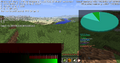
Un aperçu du profileur de performances affiché sur le Twitter de Notch le 2 octobre 2011[6]
-

Affichage de la fonctionnalité de débogage des bordures de blocs
-

Affichage de la fonctionnalité de débogage des hitbox
- ↑ F3+I a été utilisé pour copier des données de bloc ou d'entité ciblées dans le presse-papiers.
- ↑ http://gaming.stackexchange.com/questions/14990/minecraft-debug-screen
- ↑ http://www.minecraftforum.net/viewtopic.php?f=35&t=13231
- MC-135509 ; par commentaires, certains claviers ne permettent pas d'appuyer sur ces touches en même temps (car elles se trouvent probablement dans la même colonne verticale). http://keyboardchecker.com/ peut être utilisé pour vérifier.
- ↑ http://gaming.stackexchange.com/questions/14990/minecraft-debug-screen
- ↑ http://www.minecraftforum.net/viewtopic.php?f=35&t=13231
- ↑ https://twitter.com/notch/status/120525867045765120
 Édition Java Édition Java
| |||||||
|---|---|---|---|---|---|---|---|
| versions |
| ||||||
| DÉVELOPPEMENT |
| ||||||
| Fiche |
| ||||||
| Multijoueur |
| ||||||
| Personnalisation du jeu |
| ||||||




 Test de survie
Test de survie Infdev
Infdev